
W Vectorworks funkcjonuje podział na warstwy projektowe i arkusze prezentacji; warstwy i arkusze służą do różnych celów:
● Warstwy projektowe służą do rysowania i modelowania poszczególnych elementów projektu. Zawierają elementy rysunku, które można uporządkować, ukryć, przeskalować lub przeorganizować. Warstwy projektowe mają cienkie obramowanie w kolorze szarym (jeśli wyświetlany jest obszar wydruku).
● Arkusze prezentacji służą natomiast do prezentowania końcowej wersji projektu. Mogą zawierać okna widoku, ramki i tabelki rysunkowe, komentarze oraz inne adnotacje. Skala w arkuszach prezentacji zawsze wynosi 1:1, widoczność ustawiona jest w trybie Pokaż tylko aktywne, a widok w Rzucie 2D/Głównym (zob. Tworzenie okien widoku w arkuszach prezentacji). Okna widoku wyświetlane w arkuszu prezentacji mogą jednak być wyświetlane w innej skali, widoku, trybie renderowania itd. Arkusze prezentacji mają grube obramowanie w kolorze szarym, przedstawiające margines obszaru wydruku.
Warstwy i arkusze różnią się od siebie pod względem określonych cech wykorzystywanych podczas rysowania i organizowania rysunku:
● Warstwy projektowe domyślnie uporządkowane są w kolejności utworzenia (nowe warstwy umieszczane są na górze listy), ale kolejność tę można zmienić. Zmieniając kolejność warstw projektowych, wszystkie obiekty zawarte w danej warstwie zostaną przeniesione w inne miejsce bez modyfikowania obiektów ani ich lokalizacji w warstwie projektowej.

● Warstwy projektowe można odsunąć od siebie na określoną odległość tak, aby nie leżały płasko jedna na drugiej. Ponadto w warstwach projektowych można ustawić domyślne wartości wyniesienia dla obiektów w nich zawartych. W ten sposób uzyskasz naturalny podział projektu na obiekty na poszczególnych kondygnacjach lub na poszczególnych rzędnych kondygnacji.
● Warstwy projektowe można wyświetlić w trybie widocznym, niewidocznym lub wyszarzonym. Możesz utworzyć warstwy projektowe, których obiekty będą zawsze widoczne, albo warstwy zawierające obiekty wyświetlane tylko w określonych sytuacjach. Dzięki opcjom widoczności warstw projektowych nie trzeba za każdym razem tworzyć nowych obiektów. Arkusze prezentacji zawsze wyświetlają tylko aktywną warstwę.
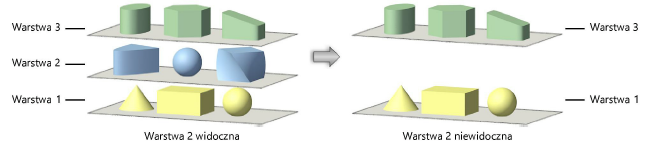
● Warstwy projektowe, a także okna widoku w warstwach projektowych (wymagana wersja branżowa Vectorworks) można wyświetlać w różnych skalach, aby uwidocznić wszystkie aspekty projektu - od modelu terenu po detale.
● Warstwy projektowe można wyświetlać w widoku 3D. Jeśli wszystkie kondygnacje (piwnicę, parter, pierwsze piętro i dach) umieszczono w osobnych warstwach projektowych, można nie tylko wydrukować koncepcyjny rzut 2D dla każdej z tych kondygnacji, lecz także obejrzeć wszystkie te warstwy razem w 3D, uzyskując w ten sposób model całego domu.
● Okna widoku mogą posłużyć do tego, aby wyświetlić kilka widoków gotowego projektu albo w warstwach projektowych (wymagana wersja branżowa Vectorworks), albo w arkuszach prezentacji. W jednym oknie widoku można pokazać budynek na rzucie 2D/głównym, a w innym zaprezentować go od strony elewacji lub z innej perspektywy. Wyjściowe warstwy projektowe pozostaną niezmienione.
● Można skorelować określone warstwy projektowe istniejące w innym pliku Vectorworks, wraz ze wszystkimi klasami i zasobami użytymi w tych warstwach, jak również dowolne zasoby pochodzące ze skorelowanego pliku. Zmiany wprowadzone w pliku źródłowym zostaną automatycznie naniesione także w pliku docelowym; zob. Zagadnienie: Tworzenie korelacji z warstwą.
● W wersji branżowej Vectorworks Architect warstwy projektowe można skojarzyć z kondygnacjami zawierającymi obiekty. Wtedy za pomocą kondygnacji definiowane są bezwzględne wartości wyniesienia w modelu budynku, podczas gdy wyniesienia warstw ustawiane są względem kondygnacji. Ta metoda organizacji pliku znacznie ułatwia zarządzanie warstwami budynku oraz skojarzonymi z nimi obiektami, takimi jak ściany czy kolumny; zob. Opracowanie konstrukcji budynku przy użyciu kondygnacji.
● W wersji branżowej Vectorworks Architect można zdefiniować wyniesienie płaszczyzny cięcia dla warstwy projektowej. Gdy aktywujesz płaszczyznę cięcia w danej warstwie, wówczas wszystkie obiekty autohybrydowe, człony konstrukcyjne, ściany i przegrody strukturalne (w tym obiekty takie jak: okna wstawione w ściany) oraz obiekty ścienne będą wyświetlane według płaszczyzny cięcia, definiowanej w ustawieniach klasy albo obiektu.
|
|
Kliknij tutaj, aby uzyskać dostęp do szkolenia wideo na ten temat (wymagane połączenie z Internetem). |
~~~~~~~~~~~~~~~~~~~~~~~~~